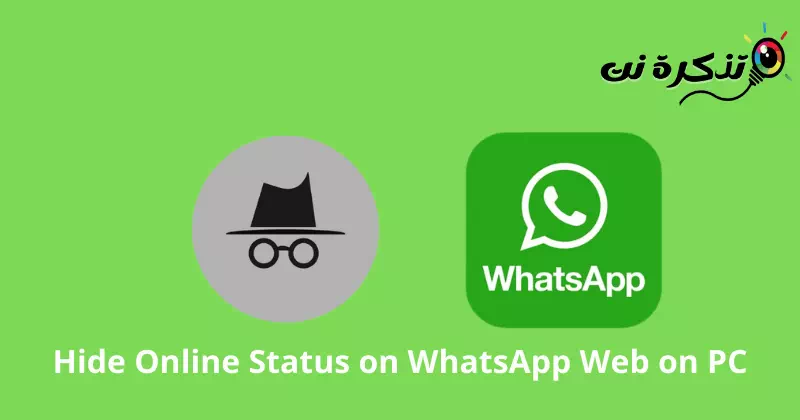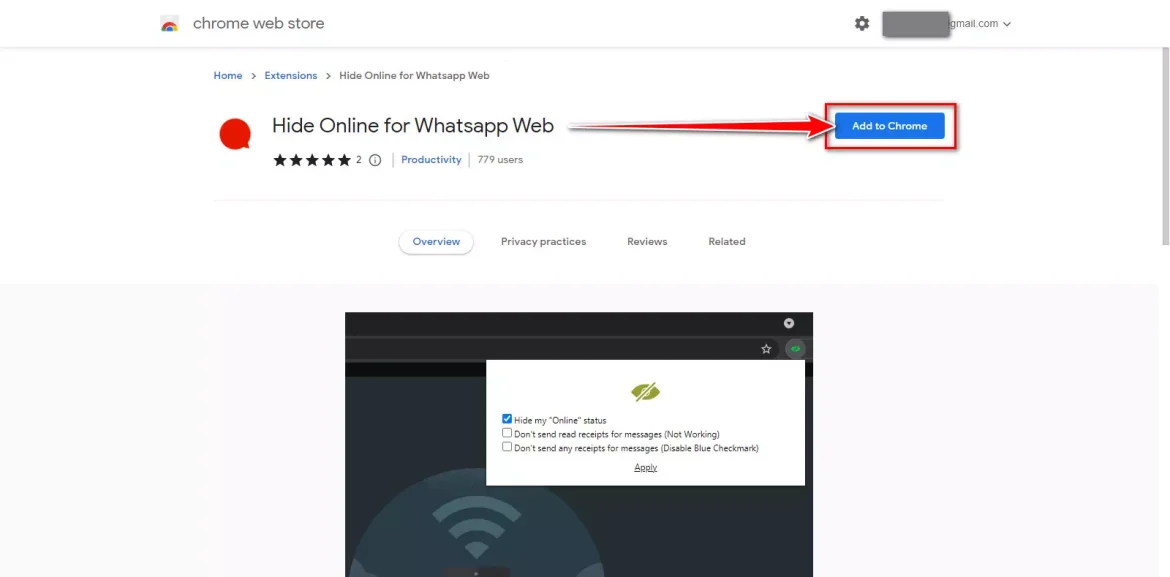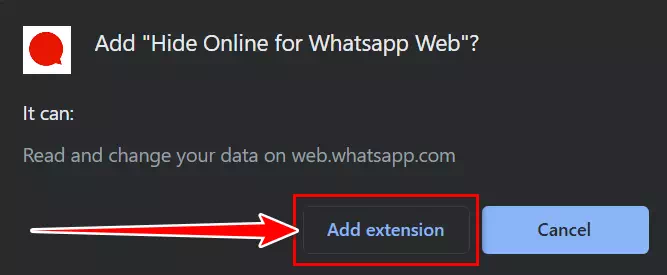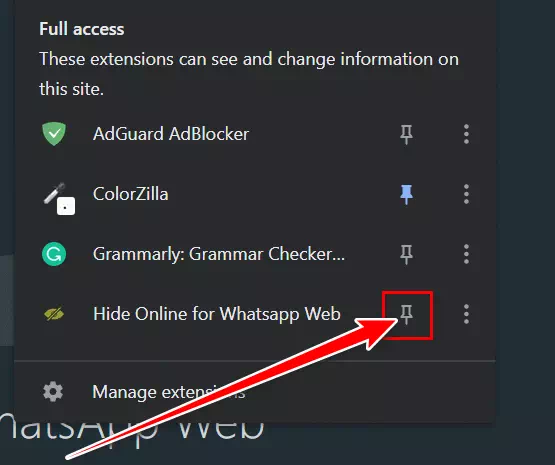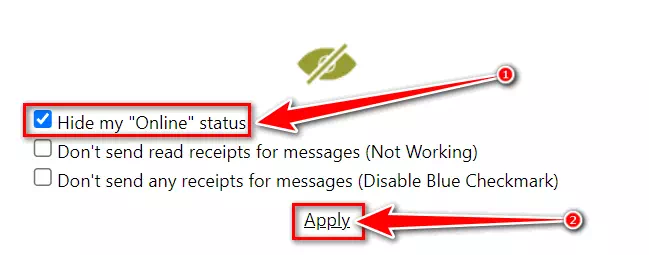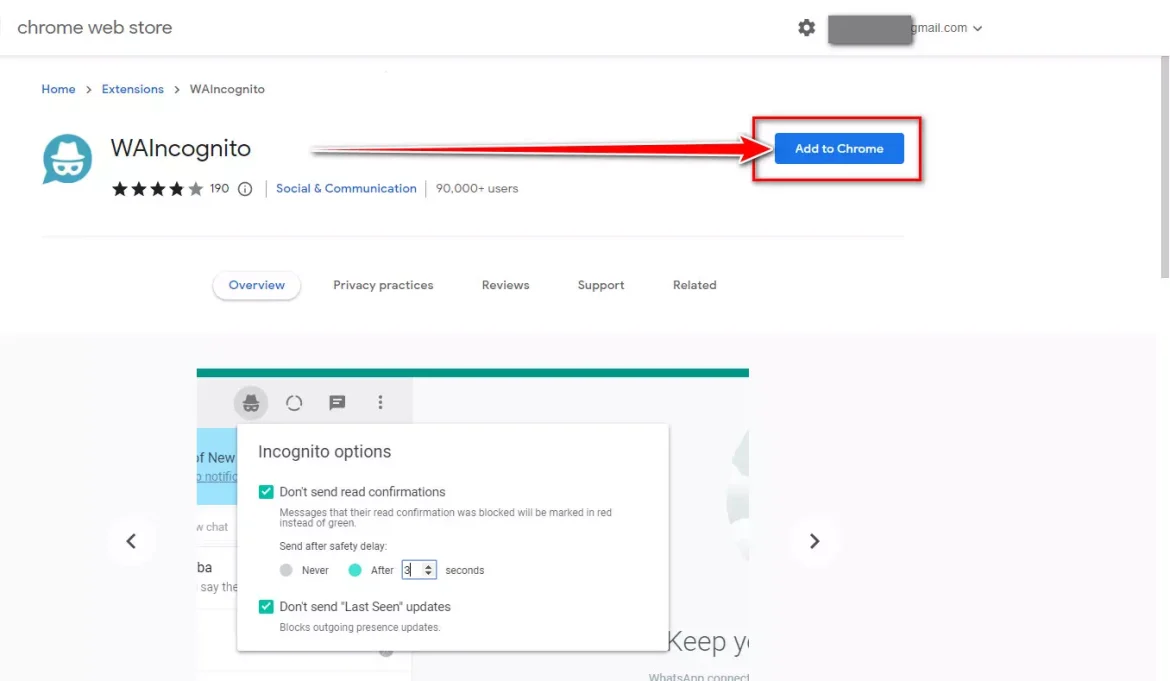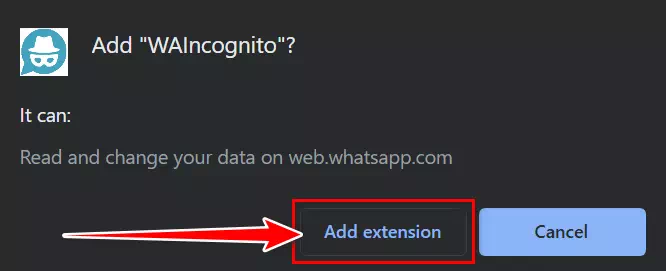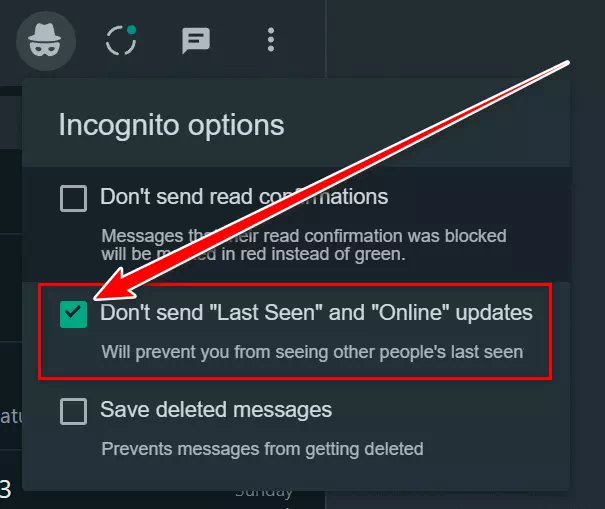ਤੁਹਾਨੂੰ ਪੀਸੀ 'ਤੇ ਵੈੱਬ 'ਤੇ WhatsApp 'ਤੇ ਆਪਣੀ ਔਨਲਾਈਨ ਸਥਿਤੀ ਨੂੰ ਕਿਵੇਂ ਲੁਕਾਉਣਾ ਹੈ.
WhatsApp ਸਭ ਤੋਂ ਤੇਜ਼, ਸਰਲ ਅਤੇ ਸਭ ਤੋਂ ਸੁਰੱਖਿਅਤ ਮੈਸੇਜਿੰਗ ਐਪਲੀਕੇਸ਼ਨ ਹੈ, ਜੋ ਵਰਤਮਾਨ ਵਿੱਚ ਲੱਖਾਂ ਲੋਕਾਂ ਦੁਆਰਾ ਵਰਤੀ ਜਾਂਦੀ ਹੈ। ਜੇਕਰ ਤੁਸੀਂ ਕੰਪਿਊਟਰ ਉਪਭੋਗਤਾ ਹੋ ਤਾਂ ਤੁਸੀਂ ਬ੍ਰਾਊਜ਼ਰ ਤੋਂ ਸਿੱਧੇ WhatsApp ਤੱਕ ਪਹੁੰਚ ਕਰ ਸਕਦੇ ਹੋ ਵਟਸਐਪ ਵੈੱਬ.
ਹਾਲਾਂਕਿ ਵੈੱਬ 'ਤੇ WhatsApp ਆਪਣੇ ਮੋਬਾਈਲ ਐਪ ਦੇ ਸਮਾਨ ਵਿਸ਼ੇਸ਼ਤਾਵਾਂ ਪ੍ਰਦਾਨ ਕਰਦਾ ਹੈ, ਤੁਹਾਨੂੰ ਕੁਝ ਗੁੰਮ ਹੋਈਆਂ ਵਿਸ਼ੇਸ਼ਤਾਵਾਂ ਮਿਲ ਸਕਦੀਆਂ ਹਨ। ਵਟਸਐਪ ਵਿੱਚ ਤੁਹਾਨੂੰ ਜੋ ਵਿਸ਼ੇਸ਼ਤਾਵਾਂ ਨਹੀਂ ਮਿਲਣਗੀਆਂ, ਉਨ੍ਹਾਂ ਵਿੱਚੋਂ ਇੱਕ ਤੁਹਾਡੀ ਔਨਲਾਈਨ ਸਥਿਤੀ ਨੂੰ ਲੁਕਾਉਣ ਦੀ ਯੋਗਤਾ ਹੈ।
ਵਟਸਐਪ 'ਤੇ ਔਨਲਾਈਨ ਸਥਿਤੀ ਨੂੰ ਲੁਕਾਉਣਾ ਵਿਕਲਪਿਕ ਹੈ, ਪਰ ਜੇਕਰ ਤੁਸੀਂ ਨਹੀਂ ਚਾਹੁੰਦੇ ਕਿ ਤੁਹਾਡੀ ਸੰਪਰਕ ਸੂਚੀ ਵਿੱਚ ਕੋਈ ਵੀ ਇਹ ਵੇਖੇ ਕਿ ਤੁਸੀਂ ਕਿਰਿਆਸ਼ੀਲ ਹੋ ਜਾਂ ਨਹੀਂ, ਤਾਂ ਤੁਸੀਂ ਇਸਨੂੰ ਲੁਕਾ ਸਕਦੇ ਹੋ। ਪਰ ਵਟਸਐਪ ਵੈਬ ਇਹ ਅਸਲ ਵਿੱਚ ਔਨਲਾਈਨ ਸਥਿਤੀ ਨੂੰ ਲੁਕਾਉਣ ਦਾ ਸਮਰਥਨ ਨਹੀਂ ਕਰਦਾ, ਤੁਸੀਂ ਇਹ ਕਿਵੇਂ ਕਰਦੇ ਹੋ? ਇਸ ਲੇਖ ਵਿਚ, ਅਸੀਂ ਚਰਚਾ ਕਰਾਂਗੇ ਕਿ ਤੁਸੀਂ ਕਿਵੇਂ ਕਰ ਸਕਦੇ ਹੋ PC 'ਤੇ WhatsApp ਵੈੱਬ 'ਤੇ ਔਨਲਾਈਨ ਸਥਿਤੀ ਨੂੰ ਲੁਕਾਓ.
ਪੀਸੀ 'ਤੇ WhatsApp ਵੈੱਬ 'ਤੇ ਔਨਲਾਈਨ ਸਥਿਤੀ ਨੂੰ ਲੁਕਾਉਣ ਦੇ ਤਰੀਕੇ
ਕਿਉਂਕਿ WhatsApp ਵੈੱਬ ਔਨਲਾਈਨ ਸਥਿਤੀ ਨੂੰ ਲੁਕਾਉਣ ਦਾ ਸਮਰਥਨ ਨਹੀਂ ਕਰਦਾ ਹੈ, ਤੁਹਾਨੂੰ ਔਨਲਾਈਨ ਸਥਿਤੀ ਨੂੰ ਲੁਕਾਉਣ ਲਈ ਐਕਸਟੈਂਸ਼ਨਾਂ ਦੀ ਵਰਤੋਂ ਕਰਨੀ ਪਵੇਗੀ। ਇਹਨਾਂ ਐਡ-ਆਨਾਂ ਦੀ ਵਰਤੋਂ ਕਰਨ ਲਈ, ਤੁਹਾਨੂੰ ਆਧਾਰਿਤ ਇੱਕ ਬ੍ਰਾਊਜ਼ਰ ਦੀ ਵਰਤੋਂ ਕਰਨੀ ਚਾਹੀਦੀ ਹੈ Chromium (ਜਿਵੇ ਕੀ ਮਾਈਕਰੋਸਾਫਟ ਐਜ ਓ ਓ ਗੂਗਲ ਕਰੋਮ). ਅਜਿਹਾ ਕਰਨ ਲਈ ਇੱਥੇ ਕਦਮ ਹਨ:
1. Whatsapp ਵੈੱਬ ਐਕਸਟੈਂਸ਼ਨ ਲਈ ਆਨਲਾਈਨ ਓਹਲੇ ਦੀ ਵਰਤੋਂ ਕਰੋ
ਇਹ ਇੱਕ ਕ੍ਰੋਮ ਐਕਸਟੈਂਸ਼ਨ ਹੈ ਜੋ ਖਾਸ ਤੌਰ 'ਤੇ ਵੈੱਬ 'ਤੇ WhatsApp 'ਤੇ ਤੁਹਾਡੀ ਔਨਲਾਈਨ ਸਥਿਤੀ ਨੂੰ ਲੁਕਾਉਣ ਲਈ ਵਰਤਿਆ ਜਾਂਦਾ ਹੈ। ਇਸ ਐਕਸਟੈਂਸ਼ਨ ਦੀ ਵਰਤੋਂ ਸਿਰਫ਼ ਤੁਹਾਡੀ ਔਨਲਾਈਨ ਸਥਿਤੀ ਨੂੰ ਲੁਕਾਉਣ ਲਈ ਕੀਤੀ ਜਾ ਸਕਦੀ ਹੈ ਅਤੇ ਹੋਰ ਕੁਝ ਨਹੀਂ। ਇਸ ਐਕਸਟੈਂਸ਼ਨ ਦੀ ਵਰਤੋਂ ਕਰਕੇ ਵੈੱਬ 'ਤੇ WhatsApp 'ਤੇ ਆਪਣੀ ਔਨਲਾਈਨ ਸਥਿਤੀ ਨੂੰ ਲੁਕਾਉਣ ਲਈ, ਹੇਠਾਂ ਦਿੱਤੇ ਕਦਮਾਂ ਦੀ ਪਾਲਣਾ ਕਰੋ:
- ਪਹਿਲਾਂ, ਇਸ 'ਤੇ ਕਲਿੱਕ ਕਰੋ ਲਿੰਕ ਤੁਹਾਨੂੰ ਐਕਸਟੈਂਸ਼ਨ ਪੰਨੇ 'ਤੇ ਲਿਜਾਇਆ ਜਾਵੇਗਾ।Whatsapp ਵੈੱਬ ਲਈ ਆਨਲਾਈਨ ਲੁਕਾਓChrome ਵੈੱਬ ਸਟੋਰ ਵਿੱਚ।
- ਫਿਰ, ਬਟਨ 'ਤੇ ਕਲਿੱਕ ਕਰੋChrome ਵਿੱਚ ਜੋੜੋਨੀਲੇ ਰੰਗ ਵਿੱਚ ਦਿਖਾਇਆ ਗਿਆ।
Whatsapp ਵੈੱਬ ਨੂੰ Chrome ਵਿੱਚ ਸ਼ਾਮਲ ਕਰਨ ਲਈ ਔਨਲਾਈਨ ਲੁਕਾਓ - ਇਸਦੇ ਬਾਅਦ, ਬਟਨ ਤੇ ਕਲਿਕ ਕਰੋ "ਐਕਸਟੈਂਸ਼ਨ ਸ਼ਾਮਲ ਕਰੋਇਹ ਪੁਸ਼ਟੀ ਕਰਨ ਲਈ ਕਿ ਐਕਸਟੈਂਸ਼ਨ ਨੂੰ ਤੁਹਾਡੇ ਬ੍ਰਾਊਜ਼ਰ ਵਿੱਚ ਜੋੜਿਆ ਗਿਆ ਹੈ।
Whatsapp ਵੈੱਬ ਐਡ ਐਕਸਟੈਂਸ਼ਨ ਲਈ ਔਨਲਾਈਨ ਲੁਕਾਓ - ਇੱਕ ਵਾਰ ਹੋ ਜਾਣ ਤੇ, ਖੋਲ੍ਹੋ WhatsApp ਵੈੱਬ ਤੁਹਾਡੇ ਕੰਪਿਟਰ 'ਤੇ.
- ਫਿਰ, ਐਕਸਟੈਂਸ਼ਨ ਆਈਕਨ ਅਤੇ ਆਈਕਨ 'ਤੇ ਕਲਿੱਕ ਕਰੋ WhatsApp ਵੈੱਬ ਲਈ ਔਨਲਾਈਨ ਲੁਕਾਓ ਟੂਲਬਾਰ ਤੋਂ.
ਟੂਲਬਾਰ ਤੋਂ ਐਕਸਟੈਂਸ਼ਨ ਆਈਕਨ ਅਤੇ ਹਾਈਡ ਔਨਲਾਈਨ ਫਾਰ ਵਟਸਐਪ ਵੈੱਬ ਆਈਕਨ 'ਤੇ ਕਲਿੱਕ ਕਰੋ - ਇੱਕ ਵਾਰ ਜਦੋਂ ਤੁਸੀਂ ਪੂਰਾ ਕਰ ਲੈਂਦੇ ਹੋ, ਤਾਂ 'ਵਿਕਲਪ' 'ਤੇ ਚੁਣੋ।ਮੇਰੀ ਔਨਲਾਈਨ ਸਥਿਤੀ ਨੂੰ ਲੁਕਾਓਔਨਲਾਈਨ ਸਥਿਤੀ ਨੂੰ ਲੁਕਾਉਣ ਲਈ ਅਤੇ ਬਟਨ 'ਤੇ ਕਲਿੱਕ ਕਰੋਲਾਗੂ ਕਰੋਤਬਦੀਲੀਆਂ ਨੂੰ ਬਚਾਉਣ ਲਈ.
ਔਨਲਾਈਨ ਸਥਿਤੀ ਲੁਕਾਓ ਵਿਕਲਪ ਚੁਣੋ ਅਤੇ ਲਾਗੂ ਕਰੋ ਬਟਨ 'ਤੇ ਕਲਿੱਕ ਕਰੋ - ਹੁਣ ਸੱਜੇ , ਰੀਲੋਡ ਕਰੋ / ਆਪਣੇ ਮੌਜੂਦਾ ਪੰਨੇ ਨੂੰ ਤਾਜ਼ਾ ਕਰੋ ਸਾਰੀਆਂ ਤਬਦੀਲੀਆਂ ਲਾਗੂ ਕਰਨ ਲਈ।
- ਅੰਤ ਵਿੱਚ, ਜਾਂਚ ਕਰੋ ਕਿ ਕੀ ਤੁਹਾਡੀ ਔਨਲਾਈਨ ਸਥਿਤੀ ਲੁਕੀ ਹੋਈ ਹੈ ਜਾਂ ਅਜੇ ਵੀ ਦਿਖਾਈ ਦੇ ਰਹੀ ਹੈ।
2. WAIncognito ਐਕਸਟੈਂਸ਼ਨ ਦੀ ਵਰਤੋਂ ਕਰੋ
ਇਕ ਹੋਰ ਐਕਸਟੈਂਸ਼ਨ ਜਿਸ ਦੀ ਵਰਤੋਂ ਤੁਸੀਂ ਵੈੱਬ 'ਤੇ WhatsApp 'ਤੇ ਆਪਣੀ ਔਨਲਾਈਨ ਸਥਿਤੀ ਨੂੰ ਲੁਕਾਉਣ ਲਈ ਕਰ ਸਕਦੇ ਹੋ, ਉਹ ਹੈ “WAIncognito ਐਕਸਟੈਂਸ਼ਨ" ਇਹ ਐਕਸਟੈਂਸ਼ਨ ਤੁਹਾਡੀ ਔਨਲਾਈਨ ਸਥਿਤੀ ਨੂੰ ਲੁਕਾ ਸਕਦੀ ਹੈ ਅਤੇ ਰਸੀਦਾਂ ਨੂੰ ਬੰਦ ਕਰ ਸਕਦੀ ਹੈ। ਇਸਦੀ ਵਰਤੋਂ ਕਰਨ ਲਈ, ਹੇਠਾਂ ਦਿੱਤੇ ਕਦਮਾਂ ਦੀ ਪਾਲਣਾ ਕਰੋ:
- ਪਹਿਲਾਂ, ਐਡ ਪੇਜ 'ਤੇ ਜਾਓ WAIncognito ਕਰੋਮ ਸਟੋਰ 'ਤੇ।
- ਫਿਰ ਕਲਿੱਕ ਕਰੋ "Chrome ਵਿੱਚ ਜੋੜੋ".
WAIncognito Chrome ਵਿੱਚ ਸ਼ਾਮਲ ਕਰੋ - ਹੁਣ, ਜਦੋਂ ਪੁਸ਼ਟੀ ਲਈ ਪੁੱਛਿਆ ਜਾਂਦਾ ਹੈ, ਤਾਂ ਬਟਨ 'ਤੇ ਕਲਿੱਕ ਕਰੋ।ਐਕਸਟੈਂਸ਼ਨ ਸ਼ਾਮਲ ਕਰੋਇਹ ਪੁਸ਼ਟੀ ਕਰਨ ਲਈ ਕਿ ਐਕਸਟੈਂਸ਼ਨ ਨੂੰ ਤੁਹਾਡੇ ਬ੍ਰਾਊਜ਼ਰ ਵਿੱਚ ਜੋੜਿਆ ਗਿਆ ਹੈ।
WAIncognito ਐਕਸਟੈਂਸ਼ਨ ਸ਼ਾਮਲ ਕਰੋ - ਹੁਣ, ਆਪਣੇ ਬ੍ਰਾਊਜ਼ਰ 'ਤੇ WhatsApp ਵੈੱਬ ਖੋਲ੍ਹੋ। ਇੱਕ ਵਾਰ ਜਦੋਂ ਤੁਸੀਂ ਐਕਸਟੈਂਸ਼ਨ ਨੂੰ ਸਥਾਪਿਤ ਕਰਦੇ ਹੋ ਤਾਂ ਤੁਸੀਂ ਆਪਣੀਆਂ ਚੈਟਾਂ ਦੇ ਸਿਖਰ 'ਤੇ ਇੱਕ ਗੁਮਨਾਮ ਆਈਕਨ ਦੇਖੋਗੇ।
- ਇਨਕੋਗਨਿਟੋ ਬ੍ਰਾਊਜ਼ਿੰਗ ਆਈਕਨ 'ਤੇ ਕਲਿੱਕ ਕਰੋ, ਅਤੇ "ਵਿਕਲਪ" ਦੀ ਚੋਣ ਕਰੋ"ਆਖਰੀ ਵਾਰ ਦੇਖਿਆ" ਅਤੇ "ਆਨਲਾਈਨ" ਅੱਪਡੇਟ ਨਾ ਭੇਜੋਇਹ ਇਸ ਲਈ ਹੈ ਕਿਉਂਕਿ ਇਹ ਅਪਡੇਟ ਨਹੀਂ ਭੇਜ ਰਿਹਾ ਹੈ ਤੁਹਾਡੀ ਆਖਰੀ ਔਨਲਾਈਨ ਦਿੱਖ.
ਇਨਕੋਗਨਿਟੋ ਆਈਕਨ 'ਤੇ ਕਲਿੱਕ ਕਰੋ, ਅਤੇ ਤੁਹਾਡੇ ਆਖਰੀ ਵਾਰ ਔਨਲਾਈਨ ਦੇਖੇ ਗਏ ਅਪਡੇਟਾਂ ਨੂੰ ਨਾ ਭੇਜਣ ਦਾ ਵਿਕਲਪ ਚੁਣੋ - ਫਿਰ, ਇੱਕ ਕੰਮ ਕਰੋ ਅਪਡੇਟ ਓ ਓ ਪੰਨਾ ਰੀਲੋਡ ਕਰੋ ਬਦਲਾਅ ਕੀਤੇ ਜਾਣਗੇ। ਤੁਹਾਡੀ ਔਨਲਾਈਨ ਸਥਿਤੀ ਹੁਣ ਲੁਕ ਜਾਵੇਗੀ।
ਸਿੱਟਾ
ਹੁਣ, WhatsApp ਕੋਲ ਅਧਿਕਾਰਤ ਤੌਰ 'ਤੇ ਤੁਹਾਡੀ ਔਨਲਾਈਨ ਸਥਿਤੀ ਨੂੰ ਲੁਕਾਉਣ ਦਾ ਕੋਈ ਵਿਕਲਪ ਨਹੀਂ ਹੈ, ਇਸ ਲਈ ਤੁਹਾਨੂੰ ਥਰਡ-ਪਾਰਟੀ ਐਕਸਟੈਂਸ਼ਨਾਂ ਦੀ ਵਰਤੋਂ ਕਰਨੀ ਪਵੇਗੀ। ਤੁਸੀਂ ਵੈੱਬ 'ਤੇ WhatsApp 'ਤੇ ਆਪਣੀ ਔਨਲਾਈਨ ਸਥਿਤੀ ਨੂੰ ਛੁਪਾਉਣ ਲਈ ਉਪਰੋਕਤ ਲੇਖ ਵਿੱਚ ਦੱਸੇ ਗਏ ਐਕਸਟੈਂਸ਼ਨਾਂ ਦੀ ਵਰਤੋਂ ਕਰ ਸਕਦੇ ਹੋ।
ਤੁਹਾਨੂੰ ਇਸ ਬਾਰੇ ਸਿੱਖਣ ਵਿੱਚ ਵੀ ਦਿਲਚਸਪੀ ਹੋ ਸਕਦੀ ਹੈ:
- WhatsApp ਸਥਿਤੀ 'ਤੇ ਉੱਚ ਗੁਣਵੱਤਾ ਵਾਲੀਆਂ ਤਸਵੀਰਾਂ ਨੂੰ ਕਿਵੇਂ ਅਪਲੋਡ ਕਰਨਾ ਹੈ
- ਵਟਸਐਪ 'ਤੇ ਅਸਲੀ ਗੁਣਵੱਤਾ ਵਿੱਚ ਫੋਟੋਆਂ ਅਤੇ ਵੀਡੀਓਜ਼ ਨੂੰ ਕਿਵੇਂ ਭੇਜਣਾ ਹੈ
ਅਸੀਂ ਆਸ ਕਰਦੇ ਹਾਂ ਕਿ ਤੁਹਾਨੂੰ ਇਹ ਲੇਖ ਤੁਹਾਡੇ ਲਈ ਲਾਭਦਾਇਕ ਲੱਗੇਗਾ ਵੈੱਬ 'ਤੇ WhatsApp 'ਤੇ ਆਪਣੀ ਔਨਲਾਈਨ ਸਥਿਤੀ ਨੂੰ ਕਿਵੇਂ ਲੁਕਾਉਣਾ ਹੈ. ਟਿੱਪਣੀਆਂ ਵਿੱਚ ਸਾਡੇ ਨਾਲ ਆਪਣੇ ਵਿਚਾਰ ਅਤੇ ਅਨੁਭਵ ਸਾਂਝੇ ਕਰੋ।